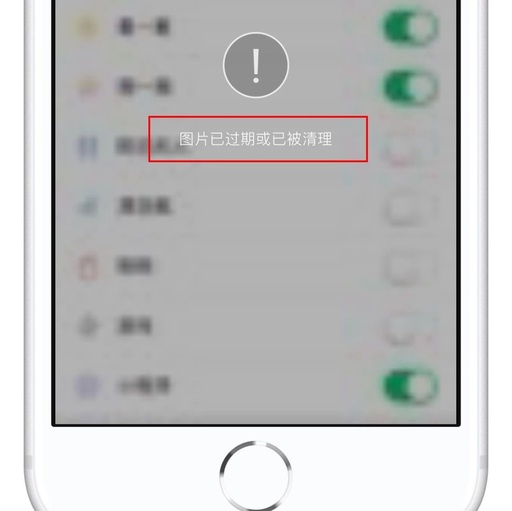云视通生活APP图文说明【智能猫眼】
下载地址:/service/down.aspx?
cid=56 云视通生活APP-IOS版
1.小维E家正式更名为“云视通生活”。
2.优化设备添加方式,更快捷,更安全。
3.添加猫眼的图片和视频管理功能。
4.完善猫眼的设备设置功能。
5.添加第三方报警设备。
6.实现横屏手势云台,划一划屏幕就能控制云台。
7.实现设备的一键升级。
8.优化部分界面。
9.修改软件的bug。
云视通生活APP-安卓版
1.小维E家正式更名为“云视通生活”。
2.优化设备添加方式,更快捷,更安全。
3.优化手机软件杀进程后收不到离线报警的问题。
4.完善猫眼的设备设置功能。
5.修改软件的bug。
1、新用户注册登录 使用流程说明 点击云视通生活APP,进入登录界面,点击注册,输入手机号或邮箱,点击下一步,设置密码,获取验证码后进行输入,勾选我阅读并同意注册协议,点击注册按钮,完成注册。
随后页面跳转至登录界面,输入密码,完成登录。
2、添加设备 点击右上角的加号,选择智能猫眼,扫描猫眼端二维码,完成添加。
温馨提示,猫眼的二维码是经过特殊加密算法生成的,无法手动输入。
“添加家人摄像机”作为第二或第三部手机添加猫眼设备请点击(至多支持四部手机,包括主连接手机),然后扫描主手机上分享出来的二维码。
3、查看猫眼画面 点击设备列表,选择已添加的猫眼设备,进行猫眼画面实时查看
4、手机APP端远程触发报警 在猫眼画面实时查看界面,点击右上角“报警按钮”,实现手机App远程触发猫眼设备报警
5、查看/下载猫眼抓拍照片和录制视频 在实时画面界面,点击查看按钮,对猫眼抓拍照片和视频进行调取观看。
在查看界面,点击右上角可进行编辑,点击左下角可进行下载,点击我的相册,对已抓拍的照片/录像进行查看。
6、手机App远程接通门铃、实时对讲 猫眼门铃被按响时,手机app可远程接通门铃(软件打开状态并在预览页面下,如图;或安卓手机使用软件时,按中间home键最小化软件时;苹果手机对软件最小化即为离线,只能推送离线报警信息),接通后即可实现与门外客人实时对讲、视频抓拍等。
点击我的相册,对云视通生活APP已抓拍的照片进行查看。
温馨提示,手机app远程接收猫眼门铃提醒需间隔2分钟,若两分钟内重复按动门铃,则手机端不提示接通提醒。
在实时画面、设备设置、报警消息界面不提示门铃来电,此时在报警消息列表会收到一条门铃报警。
退出程序时不提示门铃来电,手机收到一条离线报警。
7、手机App远程接收猫眼红外报警 当猫眼所拍摄范围内出现连续30秒以上物体晃动时,手机app将自动收到报警提示,可点击查看或忽略信息。
该功能需要通过设备设置,开启红外感应和移动侦测进行实现。
温馨提示:在实时画面、设备设置、报警消息界面不弹出红外报警提示框,此时在报警消息列表会收到一条门铃报警。
退出程序时,触发红外报警,手机会收到一条离线报警。
8、关于猫眼端电量提醒 当猫眼端电量低于20%时,手机app将自动接收低电量报警消息,若猫眼端电量低于10%时,手机app将自动接收到2条低电量报警消息,以示提醒。
温馨提示:当猫眼屏幕处于点亮的状态时,不推送电量低报警。
9、设置查看猫眼相关参数 点击设备设置按钮,对猫眼的各项设置参数进行查看,包括显示设置、时间设置、智能设置、存储管理、关于猫眼等10、使用手机App主动抓拍/录像 在猫眼画面查看界面,可实现使用手机APP进行实时抓拍录像功能,点击我的相册,对已抓拍的照片/录像进行查看。
11、如何取消信息推送安卓手机设置查看:设置—应用通知—云视通生活—开启(允许通知) 苹果手机设置:设置—通知—云视通生活—开启(允许)通知 进入设置中心,对报警消息推送、铃声提示、震动提示等选项进行功能选择,可关闭信
息推送或灵活组合信息提醒方式。
12.如何设置其他手机访问猫眼设备主连接手机操作 其他手机操作: 主连接猫眼手机,在预览页面点击分享按钮,生成二维码,其他手机开启APP点击右上角加号(或“添加一个新设备”),选择“添加家人摄像机”(稍后改名称为“家人智能设备”),进行对主手机生成的二维码扫描即可。
cid=56 云视通生活APP-IOS版
1.小维E家正式更名为“云视通生活”。
2.优化设备添加方式,更快捷,更安全。
3.添加猫眼的图片和视频管理功能。
4.完善猫眼的设备设置功能。
5.添加第三方报警设备。
6.实现横屏手势云台,划一划屏幕就能控制云台。
7.实现设备的一键升级。
8.优化部分界面。
9.修改软件的bug。
云视通生活APP-安卓版
1.小维E家正式更名为“云视通生活”。
2.优化设备添加方式,更快捷,更安全。
3.优化手机软件杀进程后收不到离线报警的问题。
4.完善猫眼的设备设置功能。
5.修改软件的bug。
1、新用户注册登录 使用流程说明 点击云视通生活APP,进入登录界面,点击注册,输入手机号或邮箱,点击下一步,设置密码,获取验证码后进行输入,勾选我阅读并同意注册协议,点击注册按钮,完成注册。
随后页面跳转至登录界面,输入密码,完成登录。
2、添加设备 点击右上角的加号,选择智能猫眼,扫描猫眼端二维码,完成添加。
温馨提示,猫眼的二维码是经过特殊加密算法生成的,无法手动输入。
“添加家人摄像机”作为第二或第三部手机添加猫眼设备请点击(至多支持四部手机,包括主连接手机),然后扫描主手机上分享出来的二维码。
3、查看猫眼画面 点击设备列表,选择已添加的猫眼设备,进行猫眼画面实时查看
4、手机APP端远程触发报警 在猫眼画面实时查看界面,点击右上角“报警按钮”,实现手机App远程触发猫眼设备报警
5、查看/下载猫眼抓拍照片和录制视频 在实时画面界面,点击查看按钮,对猫眼抓拍照片和视频进行调取观看。
在查看界面,点击右上角可进行编辑,点击左下角可进行下载,点击我的相册,对已抓拍的照片/录像进行查看。
6、手机App远程接通门铃、实时对讲 猫眼门铃被按响时,手机app可远程接通门铃(软件打开状态并在预览页面下,如图;或安卓手机使用软件时,按中间home键最小化软件时;苹果手机对软件最小化即为离线,只能推送离线报警信息),接通后即可实现与门外客人实时对讲、视频抓拍等。
点击我的相册,对云视通生活APP已抓拍的照片进行查看。
温馨提示,手机app远程接收猫眼门铃提醒需间隔2分钟,若两分钟内重复按动门铃,则手机端不提示接通提醒。
在实时画面、设备设置、报警消息界面不提示门铃来电,此时在报警消息列表会收到一条门铃报警。
退出程序时不提示门铃来电,手机收到一条离线报警。
7、手机App远程接收猫眼红外报警 当猫眼所拍摄范围内出现连续30秒以上物体晃动时,手机app将自动收到报警提示,可点击查看或忽略信息。
该功能需要通过设备设置,开启红外感应和移动侦测进行实现。
温馨提示:在实时画面、设备设置、报警消息界面不弹出红外报警提示框,此时在报警消息列表会收到一条门铃报警。
退出程序时,触发红外报警,手机会收到一条离线报警。
8、关于猫眼端电量提醒 当猫眼端电量低于20%时,手机app将自动接收低电量报警消息,若猫眼端电量低于10%时,手机app将自动接收到2条低电量报警消息,以示提醒。
温馨提示:当猫眼屏幕处于点亮的状态时,不推送电量低报警。
9、设置查看猫眼相关参数 点击设备设置按钮,对猫眼的各项设置参数进行查看,包括显示设置、时间设置、智能设置、存储管理、关于猫眼等10、使用手机App主动抓拍/录像 在猫眼画面查看界面,可实现使用手机APP进行实时抓拍录像功能,点击我的相册,对已抓拍的照片/录像进行查看。
11、如何取消信息推送安卓手机设置查看:设置—应用通知—云视通生活—开启(允许通知) 苹果手机设置:设置—通知—云视通生活—开启(允许)通知 进入设置中心,对报警消息推送、铃声提示、震动提示等选项进行功能选择,可关闭信
息推送或灵活组合信息提醒方式。
12.如何设置其他手机访问猫眼设备主连接手机操作 其他手机操作: 主连接猫眼手机,在预览页面点击分享按钮,生成二维码,其他手机开启APP点击右上角加号(或“添加一个新设备”),选择“添加家人摄像机”(稍后改名称为“家人智能设备”),进行对主手机生成的二维码扫描即可。
声明:
该资讯来自于互联网网友发布,如有侵犯您的权益请联系我们。